SEOのメリットを維持するために
独自ドメインでブログ運用の場合
引っ越す前のブログで独自ドメインを使用している場合とそうでない場合で対応が異なります。
結論から言うと、独自ドメインで運用しているブログは転送がスムーズですが、そうでない場合には、完全なSEO保持の転送対応は困難だと言えます。
独自ドメインで運用していないブログの場合
無料ブログサービス提供のドメインやサブドメインを使用しているブログの場合、引っ越す前に独自ドメインに切り替えてしばらく検索エンジンに登録させ、なじませたタイミングで、WordPressへの移行をすることをおすすめします。
ブログサービスによって転送機能があるものとないものがあり、一概には言えませんが、独自ドメインで運用していない場合には、WordPressへの引っ越しで検索露出の状態を完全に保持するのは簡単ではないでしょう。
プラグインRedirectionでCSV一括対応


このプラグインをインストールしたら、初期設定。セットアップ開始ボタンから、そのままインストール完了の表示まで進みます。セットアップ完了です。
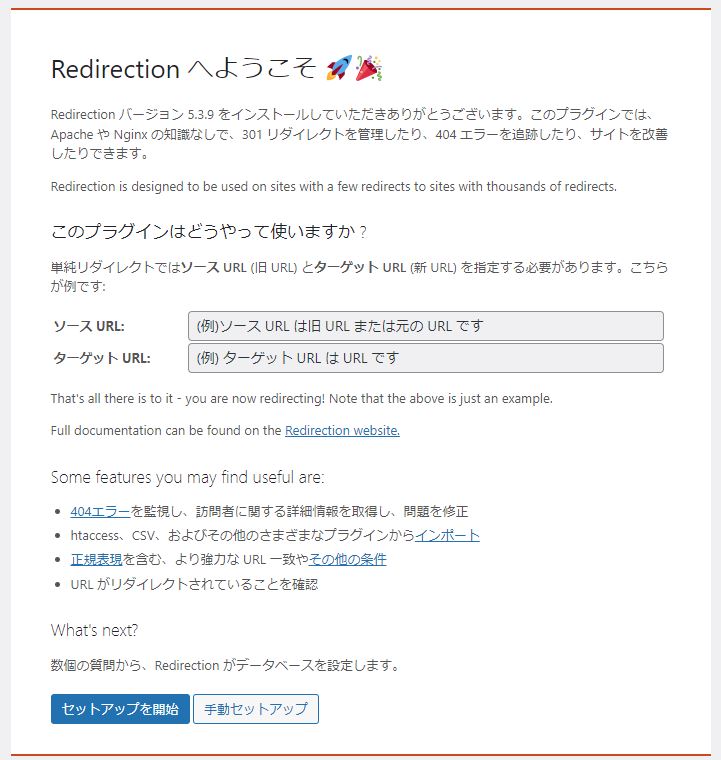
Redirectionを使う
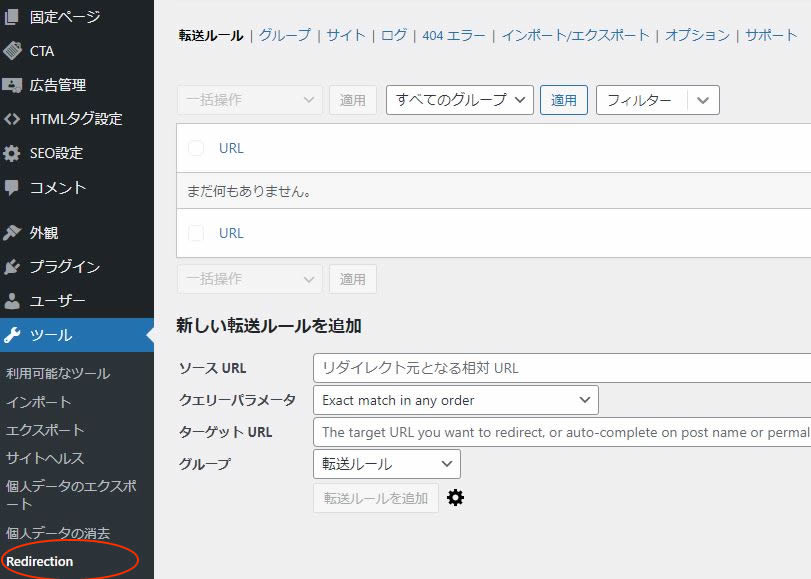
管理画面 > ツール > Redirection で設定画面を開きます。
個別に転送設定する場合には、上記の ソースURLに転送元URLを。ターゲットURLに転送先を入力します。基本的には301リダイレクト(検索評価の継承)の設定になります。
今回は、大量の転送設定の手順として、グループ作成から行います。名前「test」入力しaddボタンを押してグループを作成します。
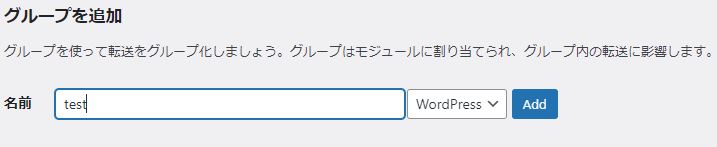
下記のようにtestグループが作成されました。
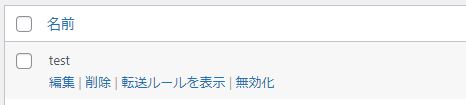
ブログの引っ越しに欠かせない転送用CSV
下記のように、Excelで転送元URLを左に、その右隣に転送先URLを入力して、CSV保存してファイルを作ってください。
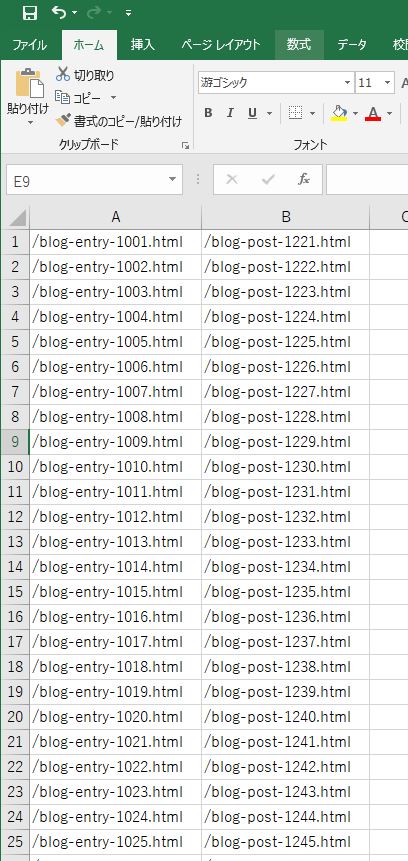
作成したCSVを管理画面のファイルを追加からアップロードしてください。その際に、所属するグループを選択するようになっています。
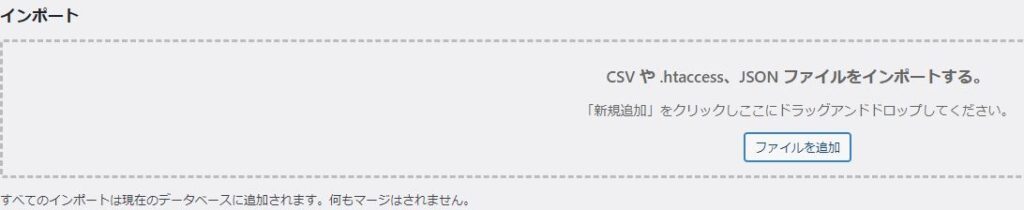
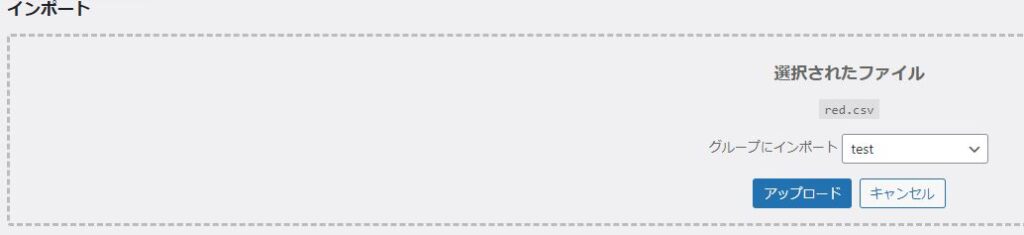
以上で完了です。
転送設定を確認すると、グループごとに無効化・有効化もできますし、個別にも管理できます。
ブログをWordPressに引っ越した後に、検索露出を保持するための必須作業が、今回の転送「301リダイレクト処理」です。これをきわめて効率的に行うためのツールがこのRedirectionです。CSV一括登録ができる点が何より便利です。ご活用ください。


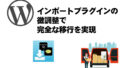
コメント